5.3.4 插入表格和图表
5.3.4 插入表格和图表
5.3.4.1 插入表格
PowerPoint 2010具有强大的表格制作与处理能力,用户可以在 PowerPoint 中创建表格以及设置表格格式,可以从 Word 中复制和粘贴表格,或从Excel 中复制和粘贴一组单元格,还可以在 PowerPoint 中插入Excel电子表格。
在PowerPoint 2010中插入表格的方法是:
(1)选择要向其添加表格的幻灯片;
(2)在“插入”选项卡上的“表格”组中,单击“表格”。在“插入表格”对话框中,执行下列操作之一:
◆ 单击并移动指针以选择所需的行数和列数,然后释放鼠标按钮。如图5-23所示。
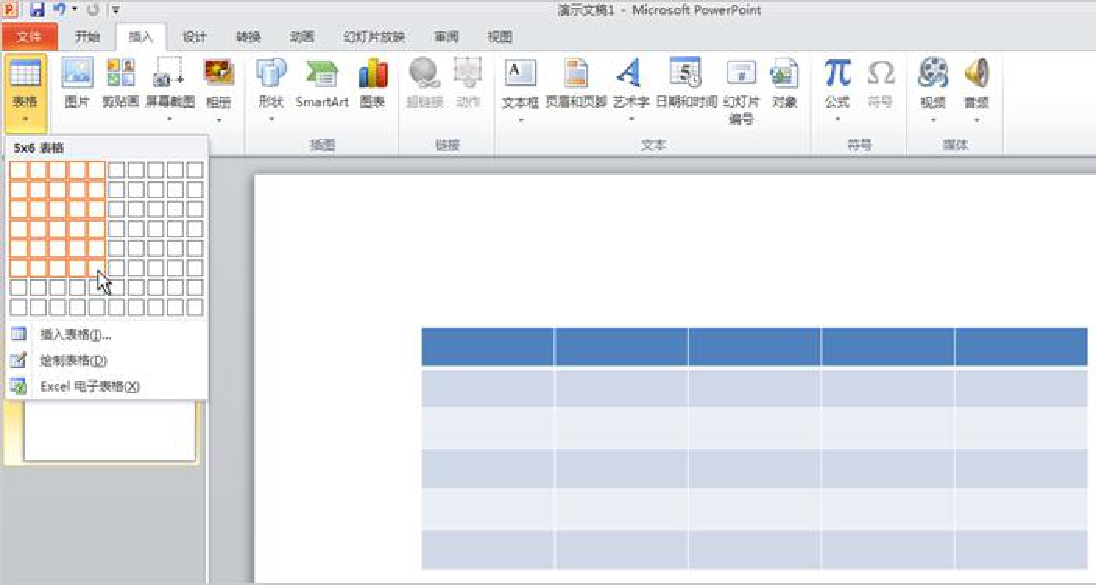
图5-23 插入表格
◆ 单击“插入表格”,打开“插入表格”对话框,如图5-24所示,在“列数”和“行数”列表中输入数字。
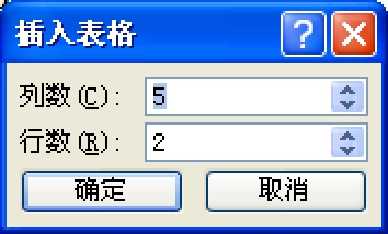
图5-24 “插入表格”对话框
(3)要向表格单元格添加文字,请先单击某个单元格,然后再输入文字。在图5-25所示中选择“Excel电子表格”,则会在幻灯片中插入电子表格。
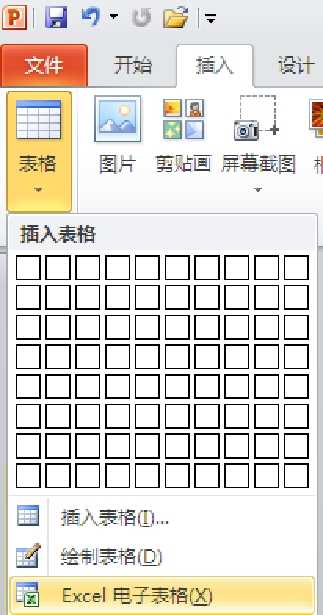
图5-25 插入“Excel”电子表格
5.3.4.2 插入图表
在 PowerPoint 2010 中,用户可以插入多种数据图表和图形,如柱形图、折线图、饼图、条形图、面积图、散点图、股价图、曲面图、圆环图、气泡图和雷达图。
具体方法是:
(1)在“插入”选项卡上的“插图”组中,单击“图表”,如图5-26所示;

图5-26 “插图”选项组
(2)在“插入图表”对话框(如图5-27所示)中,单击箭头滚动图表类型。选择所需图表的类型,然后单击“确定”;
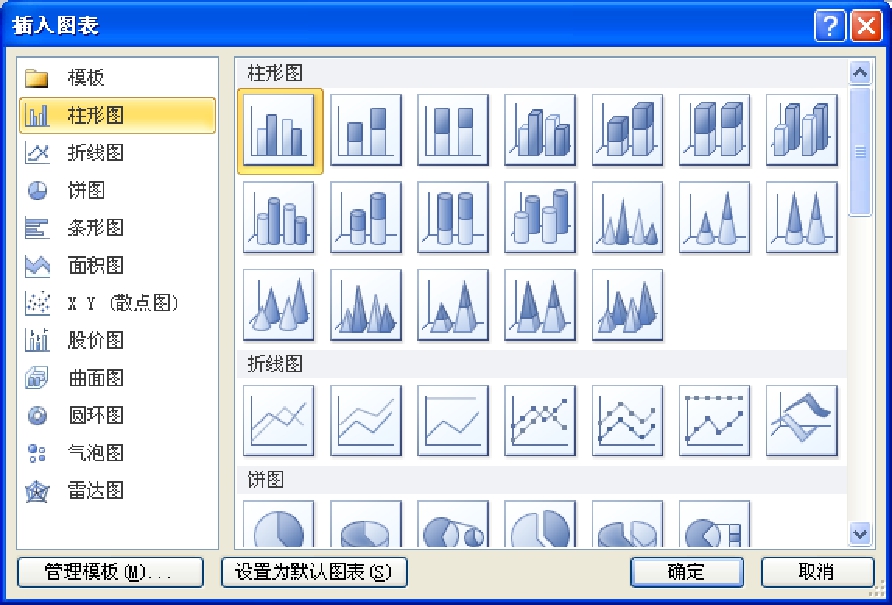
图5-27 “插入图表”对话框
(3)在 Excel 2010 中编辑数据。编辑完数据后,可以关闭 Excel,则生成图表。
对生成的图表,可以像在Excel中格式化图表一样,设置图表的格式。